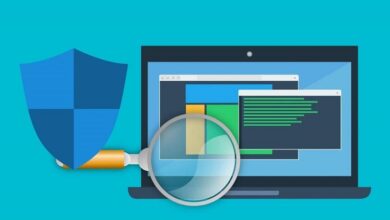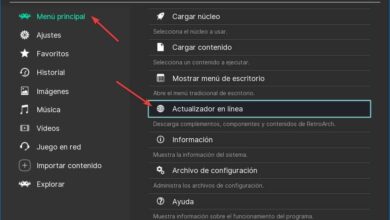Toepassingen
Het gereedschap Object selecteren en transformeren gebruiken in Corel Photo Paint

Als u onlangs Corel Photo Paint heeft gedownload en niet zeker weet hoe u het moet gebruiken, heeft u de vermelde positie bereikt. We zullen het hier uitleggen hoe u het gereedschap Objecten selecteren en transformeren gebruikt in Corel foto verf. Je zult het zelfs leren een geanimeerde GIF bewerken met behulp van deze app, om het een leuker tintje te geven.
Leer hoe u de tool voor objectselectie gebruikt
- Het eerste wat je moet doen is vulhulpmiddelen configureren , pas ze aan en gebruik ze vervolgens correct.
- In het geval dat u slechts één object hoeft te selecteren, gaat u naar de doos à outils om op de optie "Objectselectie" te klikken. Vervolgens moet u op een object klikken om het te selecteren.
- Als u nu alle objecten in een afbeelding wilt selecteren, moet u de optie "Objecten" selecteren en vervolgens klikken op " Selecteer alle objecten «
- Om echter een object te kunnen selecteren dat onder een ander object valt, moet u als volgt te werk gaan. Plaats de gereedschapskist en kauw op het gereedschap "Objectselectie". Vervolgens moet u de "Alt" -toets ingedrukt houden en klikken totdat u een gemarkeerd vak op het bedekte object ziet. Op deze manier kunt u de objecten schuiven die tussen de lagen zijn bedekt.
- Als u een wilt selecteren groep objecten specifiek , moet u opnieuw op de toolbox klikken om de optie "Selecteer objecten" te selecteren. Klik vervolgens op een willekeurig object, houd de ingedrukt sleutel » Shift » depressief en selecteer de andere gewenste objecten.
- Als u ten slotte meerdere groepen objecten moet selecteren, moet u naar de tool "Objectselectie" gaan. Vervolgens moet u het object uit een groep wissen en vervolgens de . ingedrukt houden sleutel » Shift » depressief en klik op een object uit elke groep die u wilt selecteren.
Objecten deselecteren
- Als u een enkel object wilt deselecteren, moet u het gereedschap » Objectselectie » en klik ergens buiten het vak en markeer dat object.

- Als u meer dan één object moet deselecteren, moet u ook opnieuw op het gereedschap "Objectselectie" klikken, de sleutel « Shift Knop op uw toetsenbord en klik op elk object in de afbeelding om het te deselecteren.
- Eindelijk, als je wilt deselecteren alle objecten.
Het hulpmiddel voor objecttransformatie gebruiken
Dan laten we het je zien hoe objecten te knippen met het maskergereedschap , om hun uiterlijk in Corel Photo Paint te wijzigen met de volgende transformaties:
Formaat van een object wijzigen
voor wijzig resolutie, velgrootte, roteer en dupliceer afbeelding , moet u de volgende stappen uitvoeren:
- Eerst moet u het object selecteren waarvan u de grootte wilt wijzigen.
- Selecteer vervolgens de optie " Positie en grootte »
- Sleep nu een van de handvatten die in het selectiekader staan. Als u deze transformatie ongedaan wilt maken, moet u buiten het object klikken.
- Tik ten slotte op de optie " Toepassen »
Een object schalen
- Nadat u het object hebt geselecteerd, moet u op de optie klikken " schaal »
- Nu moet je een handvat uit het selectiekader slepen
- Selecteer de optie om af te sluiten "Van toepassing zijn"
Een object roteren
- Ga na het selecteren van het object naar de eigenschappenbalk en klik op de optie » Rotatie » .
- Vervolgens moet u een handgreep over de begrenzingshoek slepen. Als je er spijt van hebt en de actie wilt annuleren, moet je: dubbelklik in buiten het voorwerp.
- Druk op de optie "Toepassen" op de eigenschappenbalk.
Stappen om een object te spiegelen
- Vergeet niet het object te selecteren dat u wilt spiegelen.

- Dan moet je houd de CTRL-toets ingedrukt en sleep een handvat vanuit het midden van het markeervak over de breedte van het object. Probeer de middelste schutter aan de andere kant te passeren.
- Selecteer om af te sluiten de optie "Toepassen"
Instructies voor het kantelen van een object
- Nadat u het gewenste object heeft geselecteerd, klikt u op de " Kantelen ".
- Sleep vervolgens een kantelgreep op het selectiekader.
- Om de wijzigingen op te slaan, moet u op "Toepassen" klikken
Een object vervormen
- Klik na het selecteren van het object op de " Vervormen In de eigendomsbalk.
- Vervolgens hoeft u alleen maar een vervormingsgreep op het selectiekader te slepen om het proces te voltooien.
Hoe perspectief op een object toe te passen?
- In dit geval moet u het object selecteren en op de optie klikken » Perspectief » .
- Vervolgens moet je een perspectiefhandvat op het selectiekader slepen en voila!